Jak rozmyć twarz w filmie online, na komputerze stacjonarnym i telefonie komórkowym
Prywatność i ochrona treści są ważniejsze niż kiedykolwiek, a rozmywanie twarzy w filmach stało się niezbędną umiejętnością. Kiedy udostępniasz film na YouTube, TikTok, Instagram itp., zachowując czyjąś anonimowość lub po prostu skupiając się na innych elementach materiału filmowego, rozmywanie twarzy jest niezwykle przydatne. Różne narzędzia oferują różne rodzaje technik rozmywania, takie jak pikselacja i rozmycie Gaussa, z których każda odpowiada konkretnym potrzebom. Jeśli szukasz sposobów na rozmycie twarzy w filmie, trafiłeś we właściwe miejsce. W tym przewodniku podzielimy się 4 sposobami na ukrycie lub mozaikowanie twarzy w materiale filmowym.
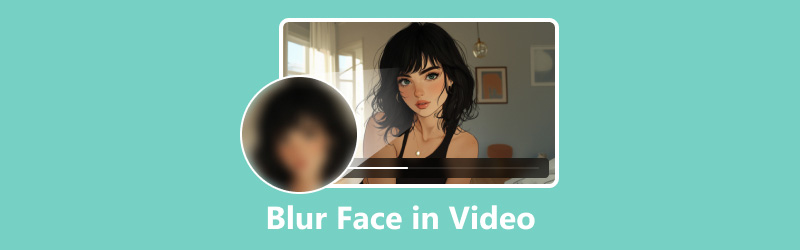
- LISTA PRZEWODNIKÓW
- Część 1. Jak rozmyć twarze w filmie za pomocą edytora komputerowego
- Część 2. Jak profesjonalnie rozmywać twarze w filmie
- Część 3. Jak rozmyć twarze w filmie na iPhonie
- Część 4. Jak rozmywać twarze online za pomocą Flixier
- Część 5. Często zadawane pytania dotyczące rozmycia twarzy w filmach
Część 1. Jak rozmyć twarze w filmie za pomocą edytora komputerowego
Jeśli chodzi o rozmywanie twarzy w filmie na komputerze, Najlepszy konwerter wideo ArkThinker oferuje bezproblemowe rozwiązanie. To narzędzie zawiera funkcję usuwania znaku wodnego, którą można kreatywnie wykorzystać do rozmycia twarzy, dając Ci kontrolę, której potrzebujesz, bez złożoności. Działa zarówno na komputerach z systemem Windows, jak i Mac, dzięki czemu możesz rozmyć jedną lub wiele twarzy z pliku wideo. Ponadto jego potężne funkcje edycji pozwalają Ci ulepszyć wideo, odszumić dźwięk i przetwarzać ponad 1000 formatów wideo.
- Obsługa ponad 1000 formatów konwersji audio i wideo.
- Przetwarzanie wsadowe może znacznie skrócić Twój czas.
- Twórz filmy na podzielonym ekranie, łącząc obrazy i filmy.
- Popraw jakość wideo z SD do HD, a nawet 4K, 5K lub 8K.
Zacznij od pobrania i zainstalowania programu ArkThinker Video Converter Ultimate.
Po zakończeniu instalacji otwórz oprogramowanie. Przejdź do Przybornik sekcję i wybierz Narzędzie do usuwania znaku wodnego opcja.

Kliknij na Dodaj plik przycisk, aby zaimportować wideo, w którym chcesz rozmyć twarz.
Wybierając Dodaj obszar usuwania znaku wodnego z menu po lewej stronie możesz użyć narzędzia do zaznaczania, aby podświetlić twarz lub twarze, które chcesz rozmyć. W razie potrzeby zmień położenie obszaru, aby zagwarantować całkowite pokrycie.
Użyj tej samej procedury wyboru, co powyżej, aby wybrać i potwierdzić twarze, które chcesz rozmyć.
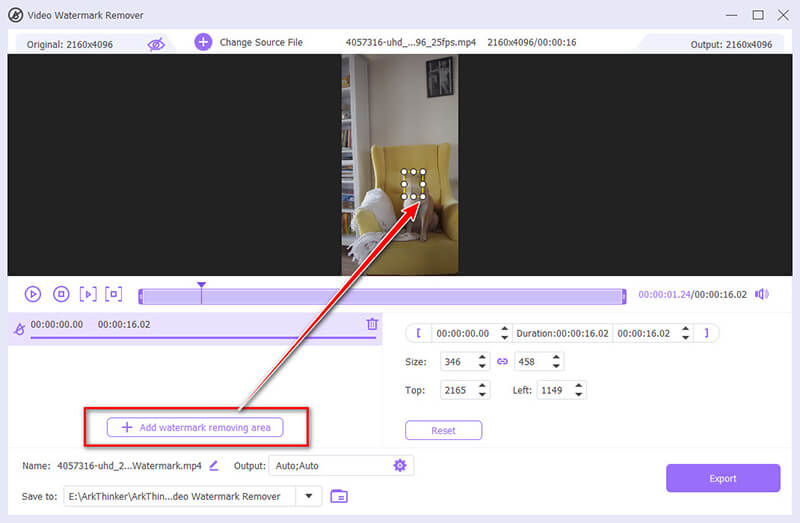
Należy również dostosować czas rozpoczęcia i zakończenia rozmycia twarzy za pomocą paska przetwarzania odtwarzania.
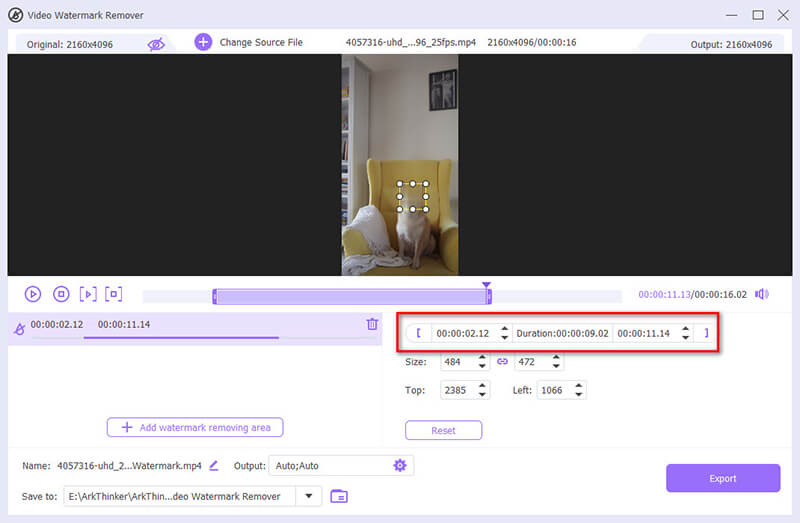
Po dokonaniu wyboru, wyświetl podgląd wyniku i zastosuj efekt rozmycia. Jeśli jesteś zadowolony, przejdź do następnej czynności.
Wybierz żądany format wyjściowy z menu rozwijanego obok Wyjście, a następnie wybierz Eksport aby rozpocząć łączenie twarzy w filmie.
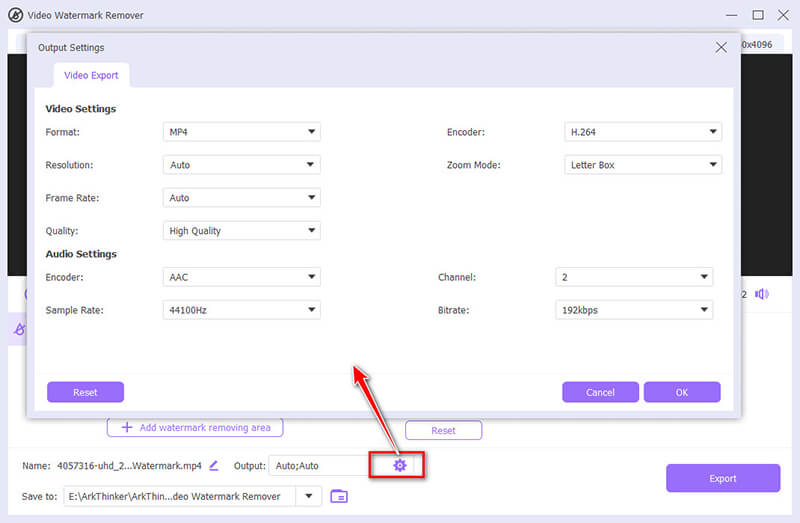
Jedną z ukrytych funkcji tego oprogramowania, która może pomóc Ci rozmazać lub ukryć twarz w pliku wideo, jest funkcja znaku wodnego, w której możesz dodać obraz lub tekstowy znak wodny, aby nałożyć go na twarz, którą chcesz rozmazać. (Sprawdź ten post, aby dowiedzieć się, jak to zrobić dodaj znak wodny do filmu Tutaj.)
- Łatwy w użyciu, nawet dla początkujących.
- W pliku wideo może być rozmazanych kilka twarzy.
- Zapewnia prosty i szybki proces.
- Ograniczone możliwości dostosowywania dla zaawansowanych użytkowników.
Część 2. Jak profesjonalnie rozmywać twarze w filmie
Adobe Premiere Pro to narzędzie dla profesjonalistów, którzy chcą rozmywać twarze w filmach. Oferuje zaawansowane funkcje, które pozwalają na precyzyjną kontrolę nad efektem rozmycia, dzięki czemu idealnie nadaje się do bardziej złożonych projektów.
Otwórz program Adobe Premiere Pro i zaimportuj wideo z twarzą, którą chcesz rozmyć.
Idź do Nowy przedmiot opcję i wybierz Warstwa regulacyjnaPrzeciągnij tę warstwę regulacyjną na oś czasu nad ścieżką wideo.
Idź do Efekty panel i wyszukaj Rozmycie GaussaPrzeciągnij ten efekt na warstwę regulacyjną.
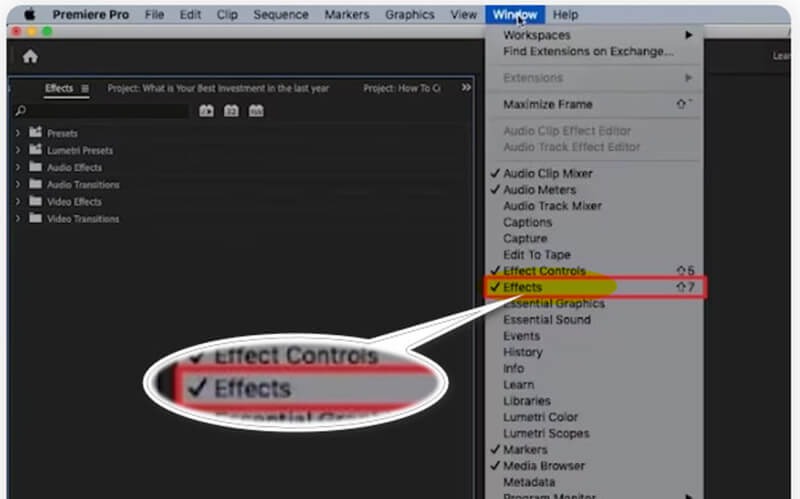
w Kontrola efektów panel, użyj narzędzi maskujących (elipsa lub pióro), aby utworzyć maskę na twarzy, którą chcesz rozmyć. Dostosuj położenie i rozmiar maski według potrzeb.
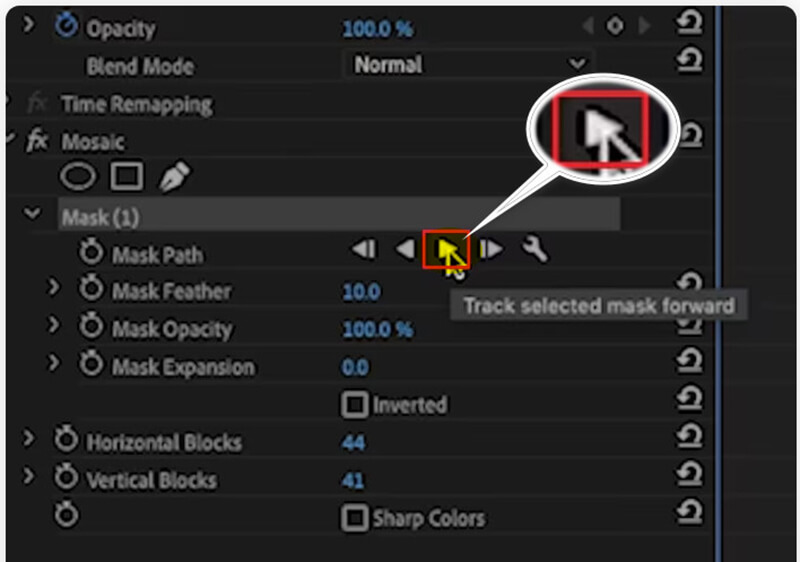
Zwiększ ilość rozmycia do pożądanego poziomu. Możesz również animować maskę, aby śledzić twarz w całym filmie.
Gdy efekt rozmycia będzie zadowalający, wyrenderuj wideo i wyeksportuj je, używając preferowanych ustawień.
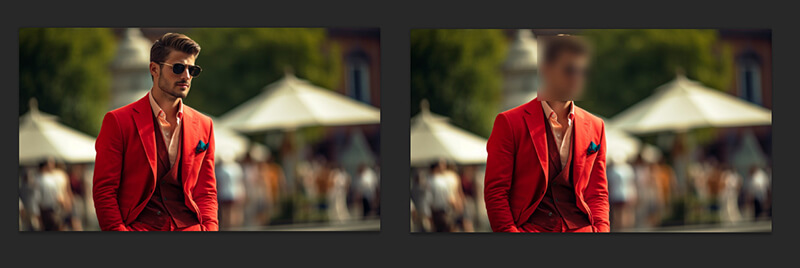
Moje doświadczenie pokazuje, że cierpliwość i ostrożne dostosowywanie ustawień śledzenia są niezbędne, aby mieć pewność, że rozmycie pozostanie dopasowane do twarzy, szczególnie w filmach ze złożonymi ruchami.
- Szerokie możliwości personalizacji zapewniające profesjonalne rezultaty.
- Wysoka jakość wydruku przy minimalnej utracie jakości.
- Wymaga bardziej gruntownego opanowania umiejętności.
- Wyższy koszt w porównaniu do prostszych narzędzi.
Część 3. Jak rozmyć twarze w filmie na iPhonie
Jeśli chcesz rozmyć twarze w filmie bezpośrednio z iPhone'a, aplikacja Blur Video - Face Blur jest przydatnym narzędziem. Oferuje przyjazny użytkownikowi interfejs, który pozwala szybko rozmyć określone obszary w filmach bez potrzeby korzystania z komputera.
Pobierz aplikację Blur Video - Face Blur ze sklepu App Store i uruchom ją.
Stuknij w Wybierz film i wybierz z galerii film, do którego chcesz dodać efekt rozmycia.
Użyj narzędzia rozmycia, aby wybrać kształt rozmycia: Prostokąt lub Okrąg, a następnie narysuj na twarzy, którą chcesz rozmyć. Dostosuj intensywność i rozmiar rozmycia według potrzeb.
Gdy będziesz zadowolony z efektu, obejrzyj podgląd wideo, aby upewnić się, że wszystko wygląda dobrze. Następnie zapisz edytowane wideo z powrotem w swojej galerii.
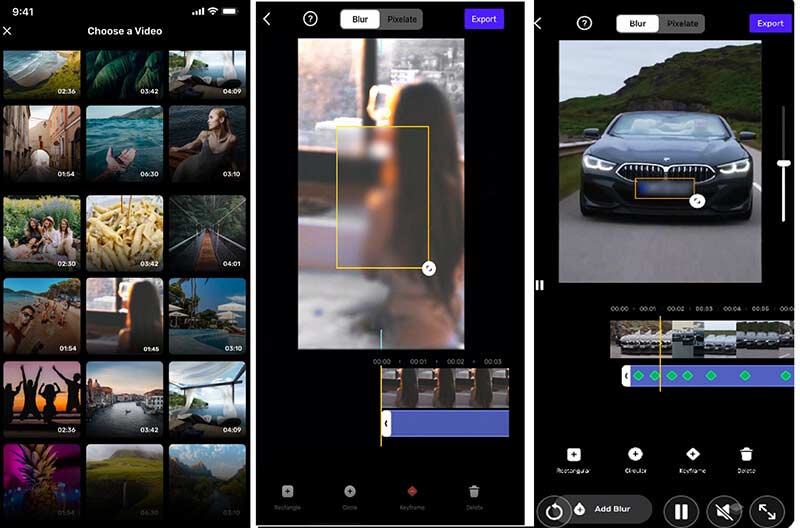
Podczas korzystania z aplikacji do rozmycia twarzy w wideo na iPhonie w celu rozmycia twarzy w wideo, ważne jest, aby poświęcić czas na dostosowanie efektu rozmycia, aby mieć pewność, że dokładnie podąża on za twarzą w całym wideo, ponieważ poruszanie palcem na iPhonie nie jest łatwe.
- Łatwy w użyciu dzięki przejrzystemu interfejsowi.
- Nie ma potrzeby instalowania dodatkowego oprogramowania na komputerze.
- Wygodne do szybkich edycji w podróży.
- Może skutkować niewielką utratą jakości.
- Ograniczone możliwości personalizacji w porównaniu do rozwiązań stacjonarnych.
Część 4. Jak rozmywać twarze online za pomocą Flixier
Flixier to doskonałe narzędzie online do rozmywania twarzy w filmie bez konieczności instalowania oprogramowania. Jest idealne dla użytkowników, którzy potrzebują szybkiego rozwiązania, które działa na każdym urządzeniu z przeglądarką.
Odwiedź stronę Flixier i załóż konto, jeśli go nie masz. Kliknij na Wybierz opcję Wideo przycisk, który należy kliknąć, aby przesłać film z twarzą ze swojego komputera lub chmury.
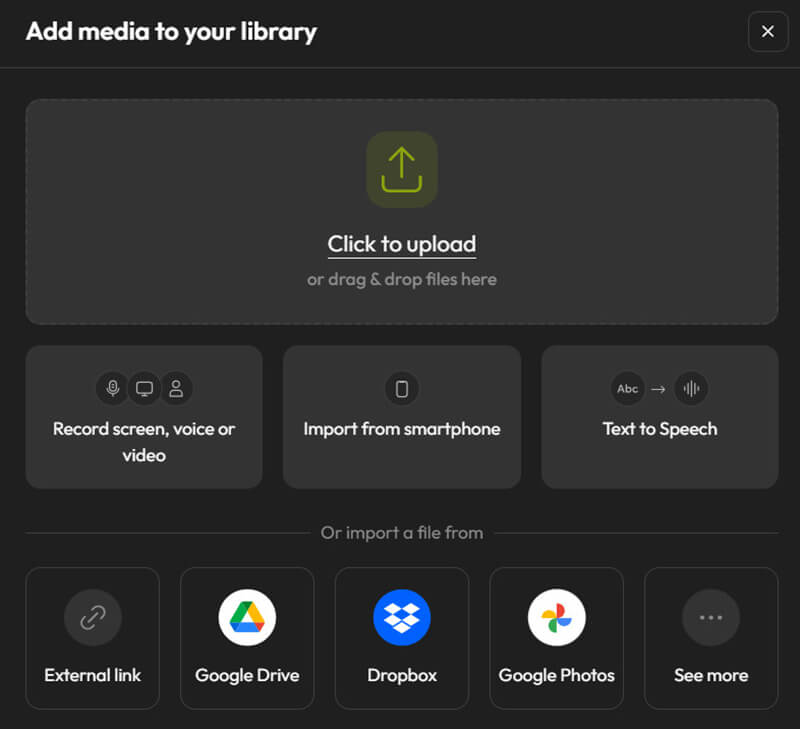
Przeciągnij plik wideo do okna edycji osi czasu. Następnie wybierz kwadratową maskę z menu Kształty. Umieść maskę nad częścią wideo pokazującą twarz, którą chcesz ograniczyć. Rozmiar i intensywność rozmycia można zmienić w razie potrzeby.
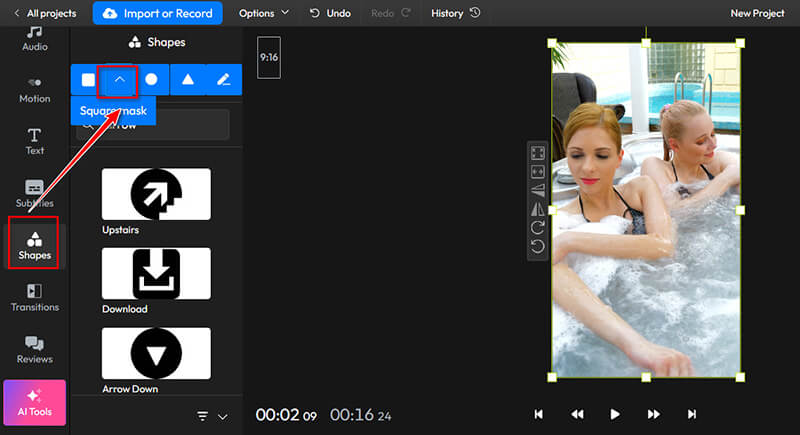
Następnie wybierz preferowany efekt rozmycia lub pikselizacji. Przeciągnij element maski na osi czasu, aby zmienić czas trwania efektu.
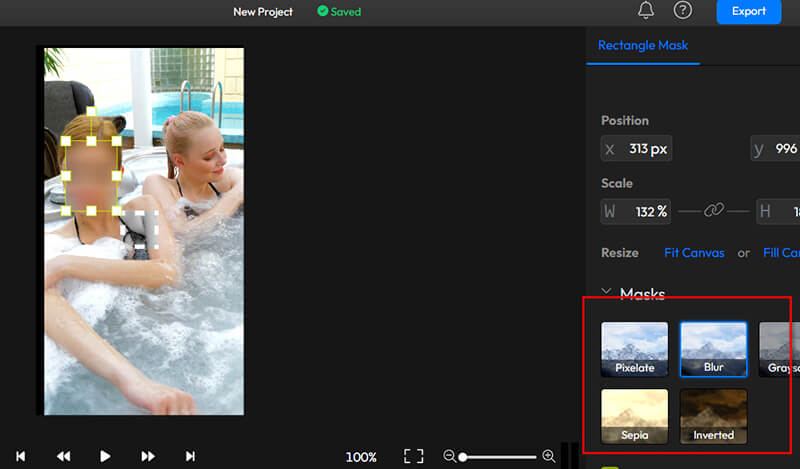
Po zastosowaniu rozmycia obejrzyj podgląd wideo, aby upewnić się, że spełnia Twoje oczekiwania. Na koniec wyeksportuj wideo w preferowanym formacie.
W tym kroku musisz się zalogować, aby wyeksportować i pobrać wideo. Najlepiej byłoby, gdybyś również wykupił subskrypcję, aby usunąć znak wodny. Możesz też dowiedzieć się z tego posta, aby usuń znak wodny z pliku wideo.

Odkryłem, że korzystanie z funkcji klatek kluczowych w celu śledzenia twarzy poruszającej się w całym filmie zapewnia spójne rozmycie, nawet jeśli obiekt jest w ruchu. Ponadto pomocną wskazówką jest powiększenie osi czasu w celu dokonania dokładniejszych korekt, dzięki czemu mogę szybko zobaczyć wyniki bez długiego oczekiwania.
- Dostępne z każdego urządzenia z dostępem do Internetu.
- Nie wymaga instalacji oprogramowania.
- Prosty interfejs odpowiedni dla początkujących.
- Możliwe problemy z jakością w zależności od połączenia internetowego.
- Ograniczone możliwości personalizacji w porównaniu do edytorów komputerowych.
Część 5. Często zadawane pytania dotyczące rozmycia twarzy w filmach
Jaki jest najlepszy sposób na rozmycie twarzy na filmie bez utraty jakości?
Korzystanie z profesjonalnych narzędzi, takich jak Adobe Premiere Pro, oferuje najlepszą jakość przy minimalnej stracie. Jednak w przypadku szybkich zadań, narzędzia desktopowe, takie jak ArkThinker Video Converter Ultimate, również zapewniają przyzwoite rezultaty.
Czy mogę rozmazać twarze na filmie po jego przesłaniu do mediów społecznościowych?
Tak, niektóre platformy pozwalają na edycję po przesłaniu zdjęcia, jednak najlepiej jest rozmazać twarze przed przesłaniem, aby zapewnić spójną jakość na wszystkich platformach.
Jaka jest różnica między pikselizacją a rozmyciem?
Pikselizacja rozbija obraz na widoczne piksele, przez co trudno dostrzec szczegóły, natomiast rozmycie wygładza obraz przez uśrednienie otaczających pikseli, co daje efekt miękkiego, nieostrego obrazu.
Wniosek
Rozmycie twarzy w filmie jest kluczowe dla prywatności, zgodności i ochrony treści. W tym artykule zebrano 4 sposoby na rozmycie twarzy w pliku wideo za pomocą narzędzi na komputerze stacjonarnym, online i telefonie komórkowym. Która metoda jest Twoją ulubioną? A może masz lepszą metodę rekomendacji? Daj nam znać, zostawiając komentarze poniżej.
Co sądzisz o tym poście? Kliknij, aby ocenić ten wpis.
Doskonały
Ocena: 4.8 / 5 (na podstawie 410 głosów)
Znajdź więcej rozwiązań
3 aplikacje do rozmycia filmów na iOS/Androidzie, komputerze i Internecie Napraw niewyraźne wideo, usuń rozmycie wideo i wyraź wideo Jak odblokować obraz na 4 praktyczne sposoby [Online/Komputer] Napraw rozmazane zdjęcia w 3 wykonalne sposoby [Przewodnik dla początkujących] 3 sposoby usuwania znaku wodnego z filmów PowerDirector Jak przycinać pliki AVI za pomocą narzędzi do przycinania wideo online i offlineArtykuły względne
- Edytuj wideo
- 2 sposoby na przycięcie wymiaru wideo w CapCut [przewodnik 2024]
- 3 sposoby usuwania znaku wodnego z filmów PowerDirector
- Jak usunąć znak wodny z filmów Renderforest na 2 sposoby
- Znak wodny Movavi: pełny przewodnik dotyczący dodawania i usuwania go
- Przytnij plik WMV za pomocą 4 prostych metod, aby uzyskać szybkie rezultaty
- Jak wydłużyć krótki film za pomocą 3 różnych metod
- Zapętl wideo na iPhonie, iPadzie, telefonie z Androidem i komputerze
- Darmowe oprogramowanie do edycji wideo – 7 najlepszych darmowych aplikacji do edycji wideo
- 3 aplikacje do usuwania znaku wodnego TikTok do usuwania znaku wodnego TikTok
- Filtr wideo – jak dodać i umieścić filtr w filmie 2024



